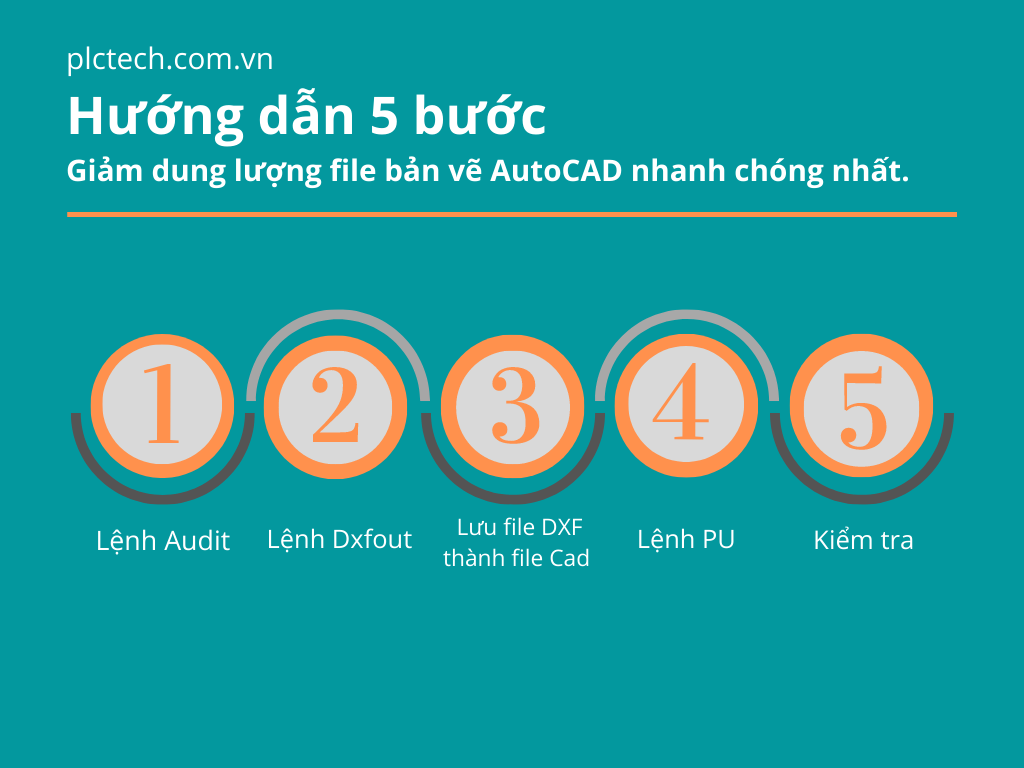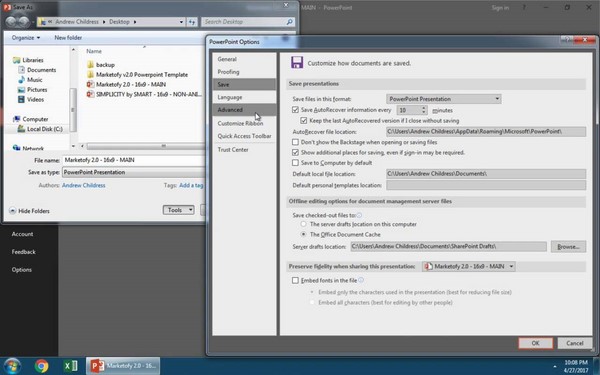HN: Số 11 Ngõ 2E Dịch Vọng – Cầu Giấy/ HCM: Số 97 Đường số 3 – KP4 – P.Hiệp Bình Phước – Thủ Đức
Các khóa họcDịch vụLập trình và Sửa chữa PLCLập trình và Sửa chữa HMICung cấp thiết bị tự động hóaPhần mềm
HƯỚNG DẪN CÁCH GIẢM DUNG LƯỢNG FILE BẢN VẼ AUTOCAD
File bản vẽ AutoCAD của bạn quá nặng sẽ khiến cho bản vẽ khi in sẽ lâu hơn. Bên cạnh đó, có thể lỗi file khiến cho bản vẽ in ra không được hoàn chỉnh.
Ngoài phục vụ in ấn, việc giảm dung lượng file bản vẽ AutoCad còn giúp bảo vệ thiết bị máy, tránh tình trạng máy bị chậm do dung lượng quá nặng.
Để việc in ấn được dễ dàng việc giảm dung lượng file bản vẽ AutoCAD là điều cần thiết. Cách giảm dung lượng file bản vẽ AutoCAD nào là nhanh và đơn giản nhất? Mời bạn đọc tham khảo nội dung bài viết này của chúng tôi.
Đang xem: Lệnh làm giảm dung lượng file cad
Cách giảm dung lượng file bản vẽ AutoCAD
File bản vẽ của bạn có thể giảm từ 20MB xuống còn 1MB (trong trường hợp file quá nhiều rác). Hiện nay, cách giảm dung lượng nhanh nhất đó chính là bạn sử dụng các lệnh hỗ trợ trên phần mềm AutoCAD.
5 bước hướng dẫn cách giảm dung lượng file bản vẽ AutoCad bằng các lệnh hỗ trợ:
– Bước 1: Sử dụng lệnh Audit
Khi thực hiện giảm dung lượng file bản vẽ AutoCad, có nhiều bạn sẽ bỏ qua lệnh Audit và chuyển qua dùng Dxfout luôn.
Điều này sẽ khiến bạn không thể lưu được file bản vẽ ở dạng DXF. Vì vậy, để chắc chắn hơn thì chúng ta nên thao tác với lệnh Audit trước.
Bạn gõ Audit trên giao diện. Sau đó nhấn Enter để hiển thị dòng hỏi audit fix any error deleted < yes/no>, sau đó bạn nhấn chọn Yes.
– Bước 2: Lệnh Dxfout
Lệnh này có tác dụng là giúp lưu file bản vẽ mà bạn muốn giảm dung lượng dưới dạng DXF.
Như vậy, lúc in ấn sẽ tránh được tình trạng lỗi file và giúp quá trình in nhanh hơn. Lưu ý: Bạn phải nhớ được vị trí lưu file.
– Bước 3: Mở file dxf mà bạn vừa lưu, sau đó lưu lại bằng file cad
Bạn đừng nhầm lẫn giữ file AutoCad cũ và file đã được lưu dưới dạng DXF. Theo đó, bạn hãy lấy file vừa lưu sau đó chuyển thành file AutoCad và để ở PU thì mới có thể giảm dung lượng cho file chính xác nhất.
– Bước 4: Sử dụng lệnh PU
Lệnh PU được xem là lệnh quan trọng nhất trong cách giảm dung lượng file bản vẽ AutoCad.
Nếu bạn không thực hiện lệnh này thì file bản vẽ mà bạn đã giảm dung lượng sẽ không được lưu lại trong máy tính. Đối với lệnh này thì bạn chỉ cần gõ trên bàn phím PU và nhấn Enter để hiển thị lệnh. Sau khi lệnh PU hiển thị, nhấn OK để tiến hành lưu file đã giảm dung lượng.
– Bước 5: Nhấn Enter để lưu lại và kiểm tra kết quả.
Xem thêm: Những Câu Nói Hay Về Tháng 9 Hay, Cap Về Tháng Chín Ngắn Gọn Hài Hước
Sau khi đã lưu xong file bản vẽ, bạn nên kiểm tra một lần nữa để chắc chắn. Xem file đã phù hợp để thực hiện in ấn hay chưa.
Ngoài cách giảm dung lượng bằng lệnh thì bạn có thể xuất file AutoCad sang 2Dmax bằng lệnh Wblock. Tuy nhiên, đối với cách này thì bạn chỉ nên áp dụng trong trường hợp file AutoCad không có quá nhiều rác.
Đặc biệt, sau những chia sẻ ở trên, nếu bạn muốn làm việc tốt với phần mềm chuyên nghiệp AutoCad Electrical hãy tham khảo: